Microsoft Office'te güvenilir bir konum, güvenli olması için güvendiğiniz dosyaları içeren bir klasördür.
Bir dosyanın Güven Merkezi tarafından denetlenmesini istemediğinizde veya Dosyanın Korumalı Görünüm'de açılmasını istemediğinizde dosyayı depolamak için güvenilir bir konum kullanmalısınız. Özellikle makroları, veri bağlantılarını veya ActiveX denetimlerini (etkin içerik olarak adlandırdığımız) içeren dosyalar.
Bir dosyadaki etkin içeriğin güvenilir bir kaynaktan olduğunu düşünüyorsanız, en iyi yöntem dosyayı güvenilir bir konuma taşımaktır.
Dikkat: Güvenilir bir konumda depoladığınız tüm dosyalar sistem tarafından güvenli kabul edilir ve güvenlik denetimlerinden bazılarını atlar. Buraya koyduğun dosyaların kaynağına güvendiğinden emin olun.
Güvenilen konum ekleme
-
Office uygulamanızda Dosya > Seçenekleri'ne tıklayın.
-
Güven Merkezi > Güven Merkezi Ayarları > Güvenilen Konumlar'ı tıklatın.
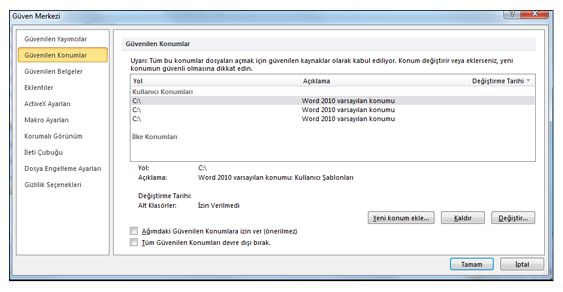
-
Yeni konum ekle seçeneğini tıklatın.
-
Gözat'ı tıklatarak klasörü bulun, bir klasör seçin ve Tamam'ı tıklatın.
Güvenilen konumu kaldırma
-
Office uygulamanızda Dosya > Seçenekleri'ne tıklayın.
-
Güven Merkezi > Güven Merkezi Ayarları > Güvenilen Konumlar'ı tıklatın.
-
Kaldırılacak konumu seçin, Kaldır'ı ve ardından Tamam'ı tıklatın.
Güvenilen konumu değiştirme
-
Office uygulamanızda Dosya > Seçenekleri'ne tıklayın.
-
Güven Merkezi > Güven Merkezi Ayarları > Güvenilen Konumlar'ı tıklatın.
-
Güvenilen Konumlar listesinde bir konum seçin ve ardından Değiştir'i tıklatın.
-
İstediğiniz değişiklikleri yapın ve Tamam'ı tıklatın.










